Tant que vous êtes la personne qui a signé, la suppression d’une signature unique d’un document PDF est une tâche simple. Les choses se compliquent lorsque vous n’êtes pas le signataire et que vous devez supprimer la signature d’une autre personne, que vous n’avez pas le mot de passe pour déverrouiller la signature ou que vous avez plusieurs signatures dans le même document.
Méthode 1. Comment supprimer manuellement une signature dans un PDF sous Windows 10 ?
La personne qui crée le document PDF peut plus facilement supprimer une signature. En effet, le document est facilement déverrouillable, car vous devez déjà connaître le mot de passe.
Pour cette méthode, nous partirons du principe que le document PDF signé est déjà déverrouillé. Nous utiliserons également Adobe Acrobat comme application de choix.
Pour supprimer une signature :
Étape 1. Ouvrez votre document PDF dans Adobe Acrobat.
Étape 2. Localisez la signature que vous souhaitez supprimer et sélectionnez-la.
Étape 3. Cliquez avec le bouton droit de la souris sur la signature, et dans le menu contextuel, sélectionnez Effacer la signature.
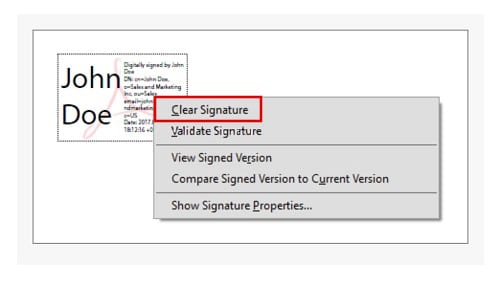
Étape 4. Cliquez sur OK dans la fenêtre de confirmation pour supprimer la signature.
Oublier le mot de passe du document PDF
Une fois la signature ajoutée à un document PDF, Adobe Acrobat vous offre la possibilité de définir un mot de passe. Lorsqu’elle est protégée par un mot de passe, la signature ne peut être modifiée que si un mot de passe a été saisi.
Le fait d’oublier ou de ne pas avoir accès au mot de passe peut poser un dilemme lorsqu’une modification est nécessaire.
Ce que vous devez faire pour remédier à ce problème dépend de l’auteur du document PDF et de la version d’Acrobat que vous utilisez actuellement. Pour ce tutoriel, nous utiliserons la version la plus récente d’Adobe Acrobat Pro DC (2020+).
Lire aussi : Comment ouvrir un fichier PDF protégé par un mot de passe sans mot de passe
Acrobat Pro (2020+)
Le créateur original du PDF devra effectuer les actions suivantes :
Étape 1. Lancez Adobe Acrobat XI Pro.
Étape 2. Naviguez jusqu’à l’onglet Édition et sélectionnez Préférences.
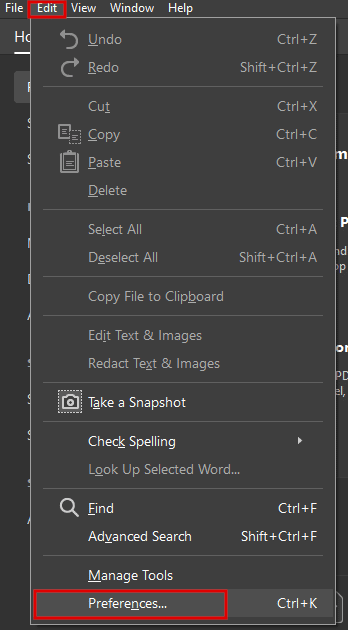
Étape 3. Localisez Signatures dans le panneau latéral gauche.
Étape 4. Dans le panneau de droite, cliquez sur le bouton Plus dans « Identités et certificats de confiance ».
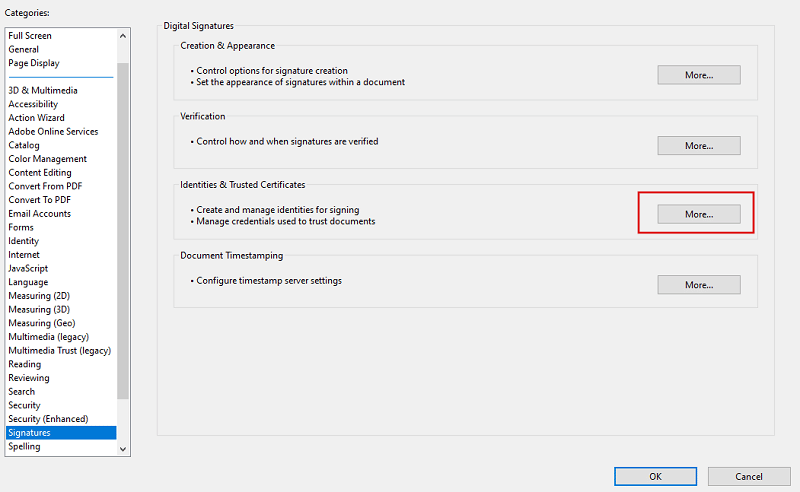
Étape 5. Dans la fenêtre suivante, choisissez Digital ID Files.
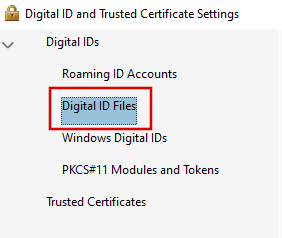
Étape 6. Localisez le fichier de signature et détachez-le pour permettre plus d’options.
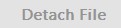
Méthode 2. Comment supprimer une signature dans un PDF à l’aide d’applications tierces ?
Il existe un certain nombre d’outils tiers qui permettent de supprimer une signature d’un document PDF. PDFelement et EaseUS PDF Editor sont parmi les meilleurs choix.
Des outils tiers sont-ils nécessaires ? Bien sûr que non, mais ils peuvent aider à faciliter les choses pour les moins avertis.
Nous allons utiliser l’éditeur PDF d’EaseUS dans les étapes suivantes. Il fournit de nombreux outils d’édition différents au sein d’une seule application, ce qui inclut la possibilité de supprimer les signatures numériques indésirables d’un document PDF.
Étape 1. Téléchargez et lancez le programme pour votre ordinateur Windows 10.
Étape 2. Dans la fenêtre principale, naviguez jusqu’à l’onglet Fichier et cliquez sur Ouvrir. Sélectionnez le document PDF qui contient la signature numérique indésirable.
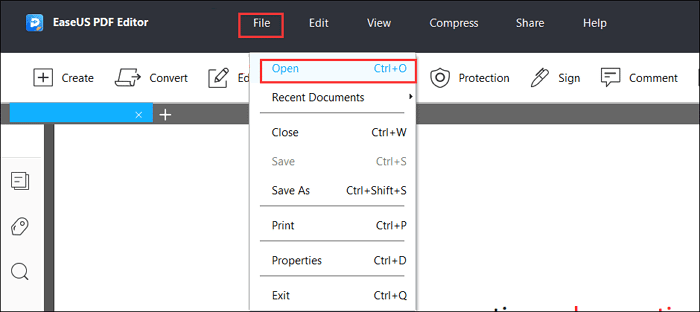
Étape 3. Localisez la signature numérique que vous souhaitez supprimer du PDF importé.
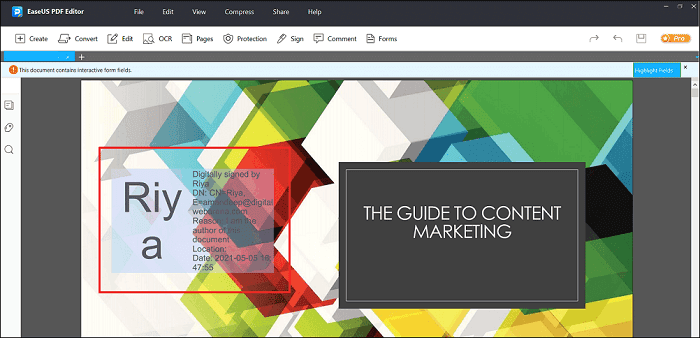
Étape 4. Cliquez avec le bouton droit de la souris sur la signature et sélectionnez Valider la signature dans les options.
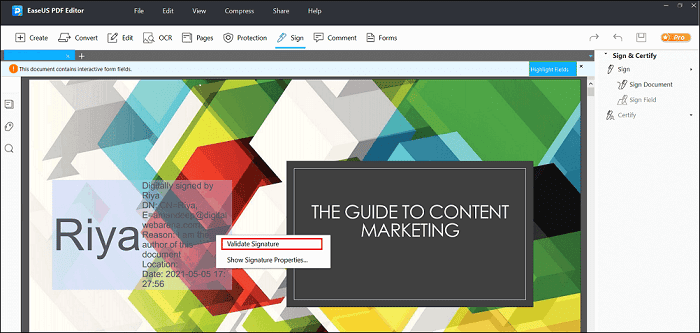
Étape 5. Une fois validée, cliquez à nouveau sur la signature avec le bouton droit de la souris. Le nouveau menu vous permet maintenant de sélectionner Effacer la signature.
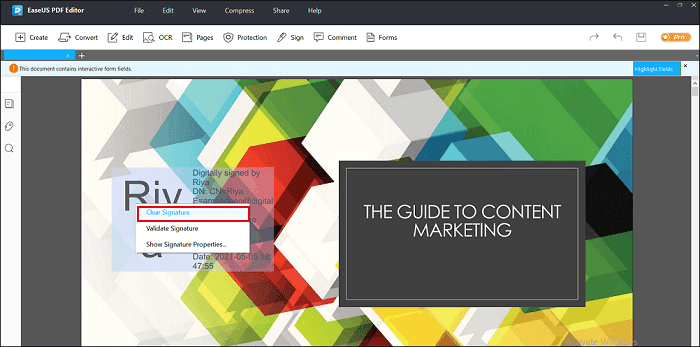
Étape 6. Cliquez sur Effacer la signature pour supprimer la signature numérique du document PDF.
Étape 7. Une fois la signature supprimée, retournez dans l’onglet Fichier et enregistrez le fichier.
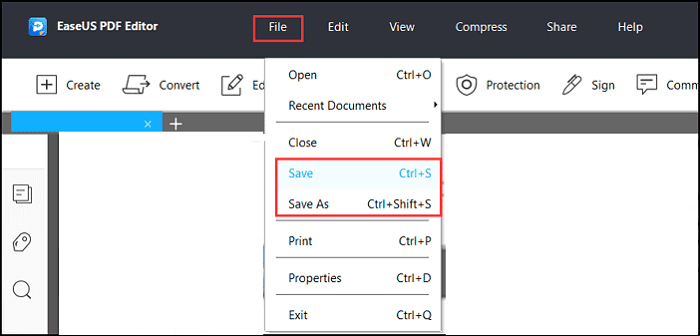
Pour une application mobile, DocuSign est un autre excellent outil de suppression de signature numérique qui nécessite des étapes similaires.
Méthode 3. Comment supprimer la signature numérique d’un PDF à l’aide d’une application Web gratuite ?
Il existe des options gratuites sur le Web si vous préférez ne pas avoir à télécharger et à installer des applications sur votre ordinateur. Des sites web comme pdfFiller et signNow sont tous deux gratuits (via un essai) et simples à utiliser.
Tous deux constituent d’excellents choix d’outils en ligne pour supprimer les signatures numériques des fichiers PDF. Cependant, pour ce tutoriel, nous utiliserons pdfFiller.
Supprimer la signature numérique en utilisant pdfFIller :
Étape 1. Dans votre navigateur, naviguez vers pdfFiller.
Étape 2. Vous pouvez choisir de faire glisser et de déposer votre fichier PDF dans la zone de sélection ou de le sélectionner directement depuis votre ordinateur. Des options sont également disponibles pour importer votre document PDF via Google Drive, Dropbox, OneDrive, etc.
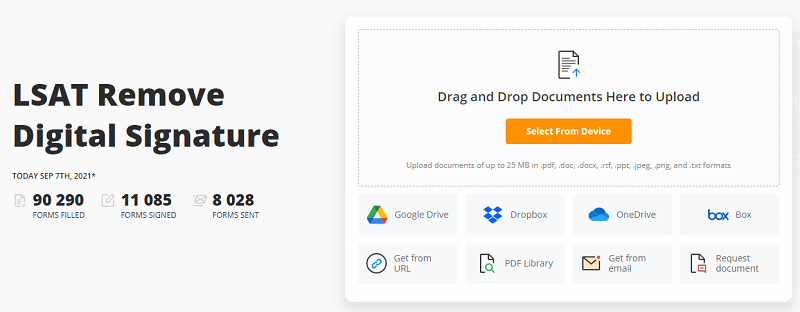
Étape 3. Une fois votre document PDF chargé, faites-le défiler jusqu’à ce que vous localisiez la signature que vous souhaitez supprimer.
Étape 4. Une fois localisée, sélectionnez l’outil Effacer dans la barre d’outils en haut et faites glisser le curseur jusqu’à ce que la signature soit couverte.

Étape 5. Cliquez sur OK dans la boîte pour supprimer la signature du document PDF. Votre PDF est automatiquement sauvegardé après chaque action.
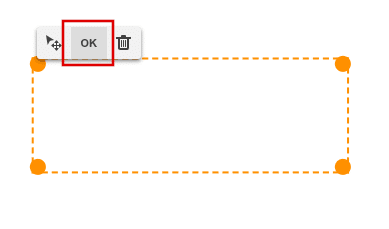
Étape 6. Cliquez sur le bouton FAIT situé dans le coin supérieur droit.

FAQs
Quelles sont les raisons de supprimer une signature numérique d’un PDF ?
Il existe plusieurs raisons pour lesquelles on peut avoir besoin de supprimer une signature numérique d’un document PDF. Il est possible qu’une signature ait été placée au mauvais endroit du document et qu’elle doive être retirée. Une autre raison peut être que la mauvaise personne a signé le document. Il arrive parfois que des personnes oublient le mot de passe de leur signature et aient pourtant besoin d’y accéder.
Que se passe-t-il si vous recevez un PDF verrouillé ?
Tous les destinataires du PDF peuvent ajouter ou supprimer leur signature du document une fois celui-ci reçu. Toutefois, une fois qu’un document a été verrouillé, il devient un PDF en lecture seule pour toutes les personnes auxquelles il a été attribué. Cela signifie qu’aucune modification, y compris la suppression de la signature, ne peut être apportée au PDF tant qu’il n’a pas été déverrouillé.
Lorsque vous apposez la signature, la case dans laquelle elle se trouve vous offre la possibilité de « Verrouiller le document après la signature ». Cette fonction est très utile et devrait être utilisée lors de la manipulation de documents sensibles. Il est également conseillé de verrouiller le document si vous êtes le dernier signataire.
Dans ce cas, si vous recevez un PDF verrouillé qui a encore besoin d’être modifié, la meilleure solution est de contacter le propriétaire du document ou la personne qui l’a verrouillé. Vous pouvez leur demander de vous envoyer la copie non signée ou de détacher la signature qui a verrouillé le document.
D’après ce que vous avez lu ici, il devrait être clair que la suppression d’une signature d’un PDF peut être une entreprise simple. Tant que vous êtes le propriétaire du document, c’est vous qui avez le plus de pouvoir face à des complications aléatoires.
Quel que soit le système d’exploitation que vous utilisez, il existe un logiciel qui peut vous aider à supprimer de manière transparente toute signature numérique indésirable de vos documents PDF.